
Если вы столкнулись с ошибкой ‘SSLErrorBadMacAlert’ при попытке открыть веб-страницу в браузере Firefox, не паникуйте — существует несколько простых шагов, которые помогут вам решить эту проблему. Данная ошибка может возникать из-за проблем с шифрованием или недействительного сертификата, и в данном руководстве мы рассмотрим несколько методов, которые помогут устранить ее.
Прежде всего, рекомендуется проверить дату и время на вашем компьютере. Некорректно установленная дата и время могут привести к ошибке ‘SSLErrorBadMacAlert’. Убедитесь, что дата и время на вашем компьютере указаны правильно, и если нет, исправьте их.
Вторым шагом, который вы можете попробовать, является очистка кэша браузера Firefox. Иногда временные файлы и данные в кэше могут привести к конфликтам и ошибкам. Откройте меню браузера Firefox, выберите «История» и затем «Очистить историю». Убедитесь, что выбран пункт «Кэш», а затем нажмите кнопку «Очистить».
Если предыдущие методы не помогли вам решить проблему, попробуйте отключить расширения и дополнения браузера. Некоторые расширения могут конфликтовать с шифрованием или сертификатами и вызывать ошибку ‘SSLErrorBadMacAlert’. Войдите в меню браузера Firefox, выберите «Дополнения» и отключите все расширения. Затем перезапустите браузер и проверьте, была ли устранена ошибка.
- Причины и последствия ошибки ‘SSL_Error_Bad_Mac_Alert’ в Firefox
- Влияние неправильно настроенного шифрования
- Отрицательное влияние на безопасность соединения
- Невозможность доступа к защищенным сайтам
- Способы исправления ошибки ‘SSL_Error_Bad_Mac_Alert’ в Firefox
- Обновление браузера до последней версии
- Проверка наличия антивирусного ПО
- Очистка кэша и истории браузера
Причины и последствия ошибки ‘SSL_Error_Bad_Mac_Alert’ в Firefox
Ошибка ‘SSL_Error_Bad_Mac_Alert’ в Firefox возникает из-за несоответствия подписи сообщения сервера и ожидаемой подписи браузера. Это может быть вызвано разными причинами, такими как неправильно установленные сертификаты, проблемы с шифрованием или устаревшие протоколы безопасности.
Причины ошибки ‘SSL_Error_Bad_Mac_Alert’ в Firefox могут быть следующими:
- Неправильно установленные сертификаты: если сервер использует недействительный или самоподписанный сертификат, браузер может отклонить подпись сообщения и выдать ошибку.
- Проблемы с шифрованием: если используемый шифр несовместим с ожидаемым браузером, возникает ошибка ‘SSL_Error_Bad_Mac_Alert’.
- Устаревшие протоколы безопасности: если сервер использует устаревший протокол безопасности, Firefox может отклонить подпись сообщения и выдать ошибку.
Последствия ошибки ‘SSL_Error_Bad_Mac_Alert’ в Firefox могут быть следующими:
- Невозможность подключиться к защищенному сайту: если ошибка возникает при попытке доступа к определенному веб-сайту, пользователь не сможет получить доступ к его содержимому.
- Потеря конфиденциальности данных: ошибка ‘SSL_Error_Bad_Mac_Alert’ указывает на проблемы с безопасностью соединения, что может привести к утечке или повреждению конфиденциальных данных, передаваемых через такое соединение.
- Уязвимость для атак и вредоносных действий: неправильно установленное или небезопасное соединение может стать целью для атак и вредоносных действий со стороны злоумышленников.
Влияние неправильно настроенного шифрования
Неправильная настройка шифрования может привести к возникновению различных проблем и уязвимостей. Ошибки, связанные с шифрованием, могут приводить к утечке конфиденциальной информации, возможности перехвата данных или подмены их в процессе передачи.
Использование устаревших и небезопасных протоколов шифрования может создавать уязвимости, которые злоумышленники могут злоупотребить для получения доступа к вашей приватной информации. Неверная установка ключей и сертификатов также может открыть двери для злоумышленников, позволяя им подделывать идентификационные данные и вмешиваться в безопасную связь.
Когда происходит ошибка ‘SSLErrorBadMacAlert’ в Firefox, это может быть признаком проблемы с шифрованием веб-сайта. Браузер может считать, что контрольная сумма (MAC) не совпадает с ожидаемой, что может быть связано с устаревшими или неправильно настроенными алгоритмами шифрования.
В целом, неправильно настроенное шифрование может поставить вашу конфиденциальность и безопасность под угрозу. Настоятельно рекомендуется настроить шифрование правильно и использовать надежные и безопасные протоколы и алгоритмы, чтобы обеспечить защиту ваших данных и предотвратить возникновение ошибок типа ‘SSLErrorBadMacAlert’.
Отрицательное влияние на безопасность соединения
Ошибка ‘SSLErrorBadMacAlert’ может серьезно негативно сказаться на безопасности соединения в веб-браузере Firefox. Кроме того, она может создать уязвимость, которую злоумышленники могут использовать для доступа к вашим личным данным и конфиденциальным информационным ресурсам. Это может привести к краже персональной информации, включая данные карты оплаты и пароли, а также к попыткам атаки на вашу систему.
Когда возникает ошибка ‘SSLErrorBadMacAlert’, это указывает на то, что соединение между браузером и сервером защищено неправильным алгоритмом шифрования или ключом. Такая ситуация означает, что передаваемые данные могут быть украдены или подделаны без вашего согласия или уведомления.
| Потенциальные последствия | Как устранить ошибку |
| Кража личных данных | Обновите браузер Firefox до последней версии и проверьте наличие обновлений операционной системы. |
| Подделка данных | Очистите кэш браузера и временные файлы, а затем повторно попробуйте открыть веб-страницу. |
| Атаки на вашу систему | Измените пароли на важные аккаунты и установите программное обеспечение для защиты от вредоносных программ. |
Всякий раз, когда вы сталкиваетесь с ошибкой ‘SSLErrorBadMacAlert’ в Firefox, важно принять меры по ее устранению как можно скорее. Таким образом, вы сможете защитить свою личную информацию и обеспечить безопасность своего соединения с сервером.
Невозможность доступа к защищенным сайтам
Возникновение ошибки ‘SSLErrorBadMacAlert’ в браузере Firefox может вызвать невозможность доступа к защищенным сайтам. Эта ошибка указывает на проблемы с установкой безопасного соединения между браузером и сервером. В результате, пользователь не может просмотреть защищенную информацию или взаимодействовать с сайтом.
Возможны различные причины возникновения этой ошибки, включая неправильные настройки браузера или проблемы с сертификатами SSL. Чтобы исправить эту проблему, следуйте рекомендациям ниже.
- Проверьте дату и время на вашем компьютере. Если они неверные, установите правильную дату и время.
- Убедитесь, что у вас установлена последняя версия браузера Firefox. Обновите браузер, если это необходимо.
- Очистите кэш и историю браузера. Некорректные данные в кэше могут вызывать ошибку ‘SSLErrorBadMacAlert’.
- Отключите все расширения браузера и временно отключите антивирусное программное обеспечение. Некоторые расширения или антивирусные программы могут препятствовать установке безопасного соединения.
- Перезагрузите компьютер и попробуйте снова открыть защищенный сайт в браузере.
- Если ничто из вышеперечисленного не помогло, возможно, проблема связана с неправильной настройкой SSL-сертификатов. В этом случае, свяжитесь с администратором сайта или провайдером услуг, чтобы узнать, как исправить эту проблему.
Следуя указанным рекомендациям, вы сможете исправить ошибку ‘SSLErrorBadMacAlert’ и получить доступ к защищенным сайтам в браузере Firefox. Если проблема не исчезла, рекомендуется обратиться за помощью к специалисту или проконсультироваться с командой поддержки браузера.
Способы исправления ошибки ‘SSL_Error_Bad_Mac_Alert’ в Firefox
1. Обновление Firefox.
Первым шагом в исправлении ‘SSL_Error_Bad_Mac_Alert’ должно быть обновление браузера.
Чтобы обновить Firefox, вы можете перейти в меню браузера, выбрав «Справка» и «О Firefox». В открывшемся окне будет отображена информация о версии вашего браузера и наличии обновлений. Если доступна новая версия, следуйте указаниям на экране, чтобы выполнить обновление.
2. Очистка кеша.
Очистка кеша браузера может помочь при исправлении ошибки ‘SSL_Error_Bad_Mac_Alert’.
Чтобы очистить кеш в Firefox, перейдите в меню браузера и выберите «Очистить историю» или используйте комбинацию клавиш Ctrl+Shift+Delete. Убедитесь, что у вас выбраны опции «Кэш» и «Cookies». Затем нажмите «Очистить». После этого попробуйте открыть сайт снова и проверьте, исправилась ли ошибка.
3. Проверка наличия вредоносного программного обеспечения.
Вредоносное программное обеспечение на вашем компьютере может вызывать ошибку ‘SSL_Error_Bad_Mac_Alert’. Проверьте компьютер на наличие вирусов и другого вредоносного ПО с помощью антивирусной программы.
Установите надежную антивирусную программу и выполните полную проверку вашей системы. Если вирусы или другое вредоносное ПО будут обнаружены, следуйте указаниям программы для их удаления.
4. Отключение антивирусного программного обеспечения.
Временное отключение антивирусного программного обеспечения на вашем компьютере может помочь в исправлении ошибки ‘SSL_Error_Bad_Mac_Alert’.
Откройте настройки вашей антивирусной программы и найдите опцию для отключения защиты или файрвола. Внимательно ознакомьтесь с инструкциями вашей антивирусной программы, чтобы правильно выполнить отключение. После отключения попробуйте снова открыть сайт и проверьте, появилась ли ошибка.
Если после всех этих действий ошибка ‘SSL_Error_Bad_Mac_Alert’ все еще не исчезла, возможно, проблема связана с самим веб-сайтом. В этом случае, попробуйте открыть другой сайт или сообщите об ошибке разработчикам соответствующего сайта.
Надеемся, что эти способы помогут вам в исправлении ошибки ‘SSL_Error_Bad_Mac_Alert’ в Firefox.
Обновление браузера до последней версии
Если вы столкнулись с ошибкой ‘SSLErrorBadMacAlert’ в Firefox, рекомендуется сначала обновить свой браузер до последней доступной версии. Вот несколько простых шагов, которые помогут вам выполнить это обновление:
- Откройте меню браузера, щелкнув на значке меню в правом верхнем углу окна.
- Выберите пункт «О Firefox».
- В открывшемся окне будет отображена информация о текущей версии вашего браузера и последняя доступная версия.
- Если доступно обновление, нажмите кнопку «Обновить Firefox» и дождитесь завершения процесса обновления.
- Перезапустите браузер, чтобы изменения вступили в силу.
Обновление браузера до последней версии может помочь устранить ошибку ‘SSLErrorBadMacAlert’, так как разработчики обычно решают проблемы безопасности и исправляют ошибки в новых версиях. Если после обновления проблема сохраняется, возможно, вам придется обратиться в службу поддержки браузера для получения дополнительной помощи.
Примечание: Помните, что окно «О Firefox» может отображаться по-разному в разных версиях браузера. Если вы не можете найти пункт «О Firefox» в своей версии Firefox, попробуйте выполнить поиск «обновление» или «информация о браузере» в меню браузера.
Проверка наличия антивирусного ПО
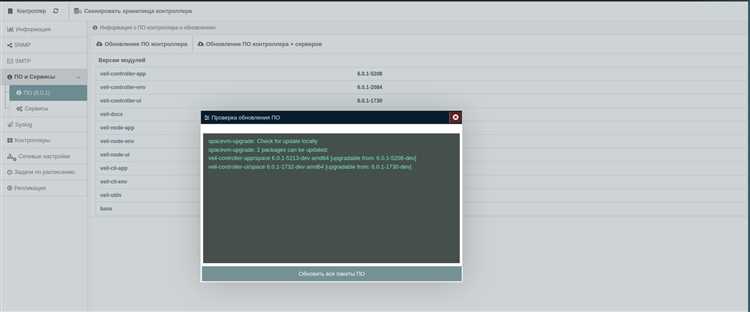
Ошибка «SSLErrorBadMacAlert» в Firefox может быть вызвана настройками антивирусного программного обеспечения, которые мешают правильной работе браузера. Произведите проверку, чтобы убедиться, что ваше антивирусное ПО не блокирует соединение.
Следует иметь в виду, что различные антивирусные программы имеют разные настройки и интерфейсы, поэтому инструкции могут отличаться в зависимости от используемого ПО. Вот несколько шагов, которые могут помочь вам проверить наличие антивирусного ПО:
- Откройте настройки антивирусной программы.
- Найдите раздел настроек безопасности или подобный ему.
- Убедитесь, что в настройках не указано блокирование безопасных соединений или сайтов. Если такая опция есть, проверьте, включена ли она.
- Проверьте список известных сайтов или доменов и убедитесь, что требуемые сайты не заблокированы. Если требуемый сайт заблокирован, удалите его из списка.
- Если список известных сайтов или доменов не существует, убедитесь, что такая опция не отключена или не скрыта в настройках антивирусной программы.
Если после выполнения этих шагов проблема не устраняется, рекомендуется обратиться к документации антивирусного ПО или связаться со службой поддержки.
Очистка кэша и истории браузера
Очистка кэша и истории браузера может помочь исправить ошибку «SSLErrorBadMacAlert» в Firefox. Кэш браузера и история посещенных веб-сайтов могут содержать старые или поврежденные данные, которые могут вызывать эту ошибку. Чтобы очистить кэш и историю браузера в Firefox, следуйте этим шагам:
- Откройте меню браузера, нажав на кнопку с тремя горизонтальными линиями в правом верхнем углу окна браузера.
- Выберите пункт «Настройки» из выпадающего меню.
- В боковом меню настройки выберите вкладку «Приватность и безопасность».
- Прокрутите вниз до раздела «История» и нажмите кнопку «Очистить историю».
- Поставьте галочку напротив «Кэш» и «Активировать все» при необходимости, чтобы выбрать все остальные типы данных, которые вы хотите очистить.
- Нажмите кнопку «Очистить».
После того, как вы очистили кэш и историю браузера, перезапустите Firefox и попробуйте снова открыть веб-сайт, который вызывает ошибку «SSLErrorBadMacAlert». В большинстве случаев это помогает исправить проблему и устранить ошибку.

